Як перевірити відеокарту на комп'ютері або ноутбуці - все про комп'ютери
Покупка Б/У комп'ютера або ноутбука це завжди ризиковано. Особливо якщо ви купуєте ігрову машину. Адже ігрове залізо має працювати під великими навантаженнями, а значить ймовірність поломки набагато вище. У цьому матеріалі ми розповімо про те, як перевірити відеокарту на комп'ютері або ноутбуці і визначити справна вона чи ні.
Перевірка зображення на артефакти
Перевірку відеокарти потрібно почати з перевірки зображення, яке вона виводить на монітор, якщо це настільний комп'ютер, або дисплей ноутбука. Якщо з відеокартою є якісь проблеми, то на зображенні можуть з'являтися так звані артефакти. Це різнокольорові перешкоди у вигляді смужок або квадратів.
На скріншоті внизу показано, як можуть виглядати артефакти на робочому столі.
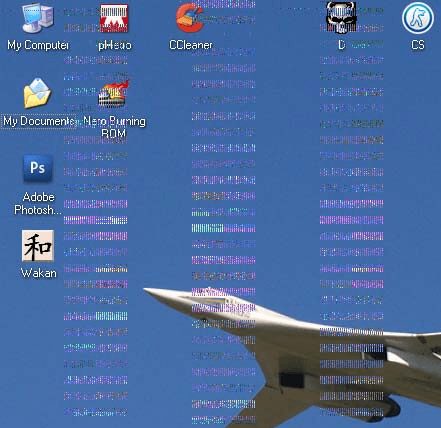
А на цьому скріншоті показано артефакти в комп'ютерній грі.
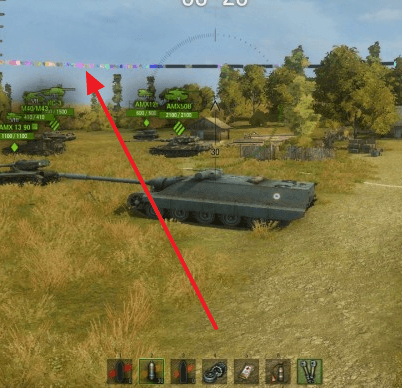
Треба розуміти, що артефакти не обов'язково означають, що відеокарта несправна. У разі настільного комп'ютера, причиною появи артефактів може бути погано зафіксований або пошкоджений кабель, який використовується для підключення монітора. Також артефакти можуть з'являтися з вини самого монітора. Що стосується ноутбуків, то артефакти зображення на ноутбуці практично завжди означають несправність відеокарти.
Перевірка стабільності під навантаженням
Якщо на екрані не видно ніяких артефактів, то відеокарту потрібно перевірити на стабільність роботи під навантаженням. Для такої перевірки найкраще підходить стрес-тест FurMark.
FurMark – це безкоштовна програма, призначена для створення великого навантаження на відеокарту. За допомогою цієї програми можна швидко визначити, як відеокарта буде працювати під великим навантаженням і до яких температур вона буде прогріватися. Завантажити програму FurMark можна на офіційному сайті розробника.
Після скачування даної програми запустіть її на своєму комп'ютері або ноутбуці і натисніть на кнопку «GPU Stress Test».
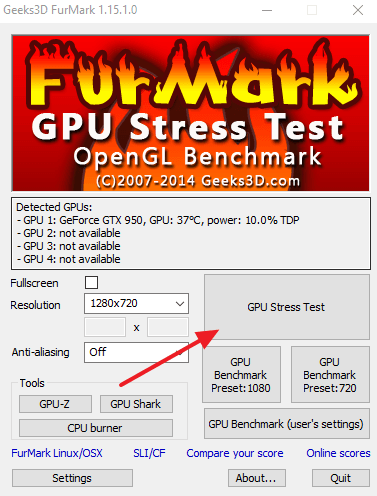
Після цього на екрані з'явиться попередження про те, що програма створює велике навантаження на відеокарту. Підтвердіть запуск перевірки видеокакрты з допомогою кнопки «Go!».
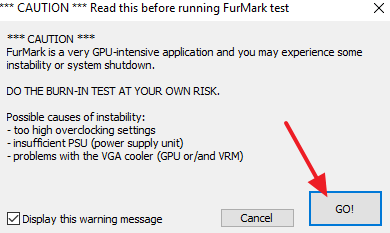
В результаті на екрані з'явиться 3d-анімація у вигляді великого бублика, а внизу буде відображатися графік температури. У разі настільного комп'ютера температура повинна дійти до позначки 70-80 градусів Цельсія і зупиниться на цьому рівні. У разі ноутбука температура відеокарти може досягати позначки 90 градусів. У будь-якому випадку температура повинна дійти до певного рівня в межах 70-90 градусів і зупинитися. Далі температура повинна стабільно триматися на цьому рівні. При цьому комп'ютер не повинен підвішувати або перезавантажуватися, а на екрані не повинно з'являтися ніяких артефактів. Якщо ж графік температури перевищує позначку 90 градусів, то тест потрібно перервати. Швидше за все у відеокарти несправна система охолодження. Можливо пересохла термопаста або зламався кулер.
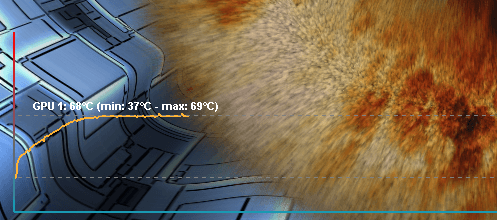
Також ви можете перевірити відеокарту в комп'ютерних іграх. Для того щоб спостерігати за температурою відеокарти в іграх можна скористатися програмою Fps monitor. Крім температури відеокарти, дана програма виводить інформацію про FPS, часу кадру, завантаження процесора, температуру процесора і завантаженні оперативної пам'яті.
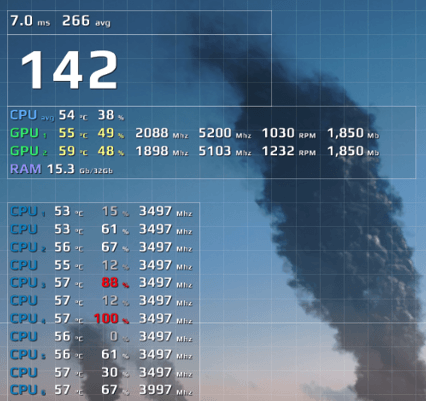
Для того щоб перевірити відеокарту комп'ютера або ноутбука в грі, пограйте деякий час і поспостерігайте за станом відеокарти. Якщо температура стабільна, ні артефактів та інших проблем, то швидше за все з відеокартою все в порядку.